HP LaserJet 4250/4350 Series - User Guide
Table Of Contents
- Grundläggande om skrivaren
- Utskrift
- Välja fack för utskrift
- Välja rätt fixeringsläge
- Häfta dokument
- Fylla på facken
- Känna till utmatningsalternativen
- Skriva ut kuvert
- Skriva ut på specialmaterial
- Skriva ut på papperets båda sidor (tillvalsenhet för dubbelsidig utskrift)
- Avbryta en utskrift
- Använda skrivardrivrutinen
- Använda funktioner i skrivardrivrutinen
- Använda funktioner för lagring av utskrift
- Hantera och underhålla skrivaren
- Använda den inbäddade webbservern
- Använda programvaran HP Web Jetadmin
- Använda HP Verktygslåda
- Avinstallera HP Verktygslåda
- Hantera och konfigurera skrivardrivrutiner
- Konfigurera e-postvarningar
- Ställa in realtidsklockan
- Kontrollera skrivarkonfigurationen
- Hantera tonerkassetten
- Rengöra skrivaren
- Utföra förebyggande skrivarunderhåll
- Byta ut häftningsenheten
- Problemlösning
- Felsöka flödesschema
- Lösa allmänna utskriftsproblem
- Riktlinjer för pappersanvändning
- Utskrift av specialsidor
- Åtgärda trassel
- Platser där papperstrassel kan förekomma
- Åtgärda trassel vid området kring den övre luckan eller tonerkassetten
- Åtgärda trassel vid den extra kuvertmataren
- Åtgärda trassel i facken
- Åtgärda trassel i enheten för dubbelsidig utskrift
- Åtgärda trassel i utmatningsområdena
- Åtgärda trassel i området kring fixeringsenheten
- Åtgärda trassel i staplingsenhet eller enhet för häftning/stapling
- Lösa upprepat trassel
- Skrivarmeddelanden
- Tillbehörslampor för enheten för stapling och häftning/stapling
- Korrigera problem med utskriftskvaliteten
- Kontrollista för utskriftskvalitet
- Bilddefekt, exempel
- Ljus utskrift (del av sida)
- Ljus utskrift (hel sida)
- Fläckar
- Delar av tecken saknas
- Linjer
- Grå bakgrund
- Tonerfläckar
- Löst tonerpulver
- Upprepning av fel
- Upprepning av bilder
- Felaktiga tecken
- Sned sida
- Hoprullat eller vågigt
- Skrynklor eller veck
- Vertikala vita linjer
- Ränder
- Vita märken på svarta
- Brutna linjer
- Suddig utskrift
- Slumpmässig bildupprepning
- Felsökning av utskriftsproblem i nätverket
- Felsöka allmänna problem i Windows
- Felsöka allmänna problem i Macintosh
- Felsöka allmänna problem i PostScript
- Felsökning på extra hårddisk
- Förbrukningsmaterial och tillbehör
- Menyer på kontrollpanelen
- Specifikationer
- Skrivarminne och utökning
- Skrivarkommandon
- Föreskrifter
- Service och support
- Index
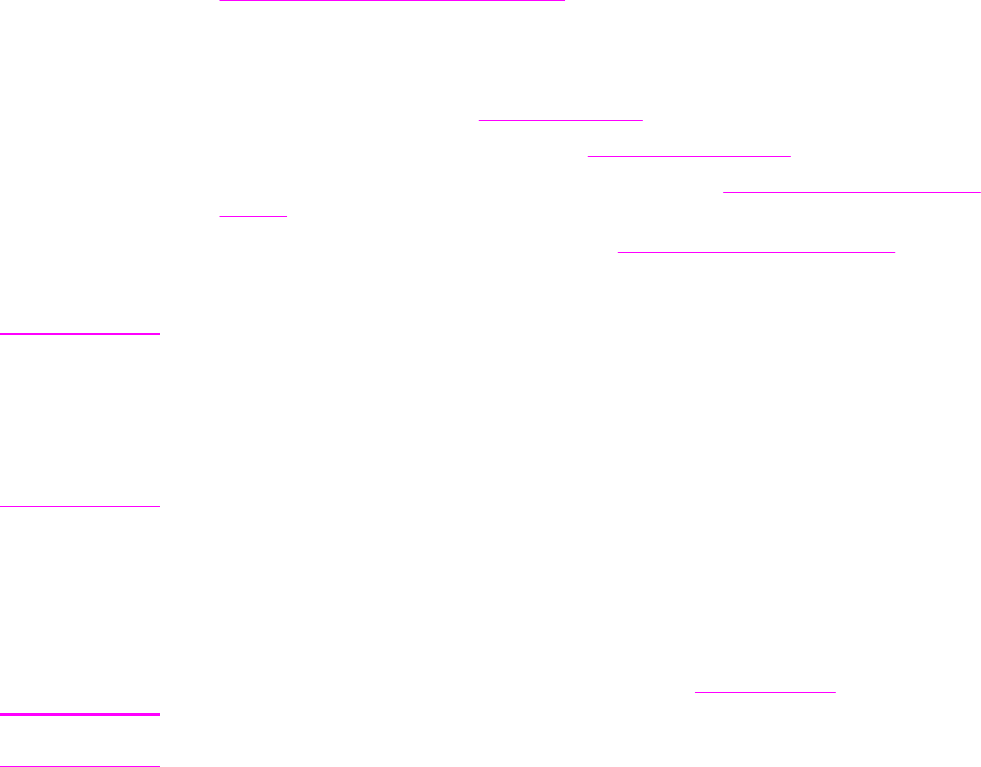
Korrigera problem med utskriftskvaliteten
I det här avsnittet beskrivs hur du kan identifiera fel på utskriftskvaliteten och åtgärda dem. I
de flesta fall kan fel på utskriftskvaliteten åtgärdas enkelt genom rätt skötsel och underhåll,
genom att endast skriva ut på material som uppfyller HP-specifikationerna eller genom att
skriva ut en rengöringssida.
Kontrollista för utskriftskvalitet
Du kan lösa allmänna problem med utskriftskvaliteten genom att gå igenom momenten i
nedanstående kontrollista.
● Kontrollera skrivardrivrutinen så att du säkert använder bästa möjliga utskriftskvalitet (se
Välja inställningar för utskriftskvaliteten).
● Prova att skriva ut med en av de två alternativa skrivardrivrutinerna. De senaste
skrivardrivrutinerna finns att hämta på http://www.hp.com/go/lj4250_software eller
http://www.hp.com/go/lj4350_software.
● Rengör skrivarens insida (se
Rengöra skrivaren).
● Kontrollera papperets typ och kvalitet (se
Pappersspecifikationer).
● Kontrollera att EconoMode är avstängt i programmet (se
Använda EconoMode-utskrift
(utkast)).
● Felsökning för allmänna utskriftsproblem (se
Lösa allmänna utskriftsproblem).
● Installera en ny HP-tonerkassett och kontrollera sedan utskriftskvaliteten igen. (Se
anvisningarna som medföljer tonerkassetten.)
OBS!
Om sidan är helt tom (vit) kontrollerar du att förseglingsremsan har tagits bort från
tonerkassetten och att tonerkassetten är korrekt installerad. Nyare skrivare har optimerats så
att tecken skrivs ut mer exakt. Det kan medföra att tecknen ser ljusare eller tunnare ut än
vad du är van vid från en äldre skrivare. Om sidan skriver ut mörkare än den äldre skrivaren
och du vill att skrivarna ska stämma överens, gör du följande ändringar i skrivardrivrutinen:
på fliken Efterbehandling väljer du Utskriftskvalitet och Anpassad, klickar påDetaljer och
markerar sedan kryssrutan för Skriv ut ljusare bilder.
Bilddefekt, exempel
Med hjälp av exemplen i tabellen kan du avgöra vad felet orsakas av, och sedan gå till
motsvarande sidhänvisning om du vill fortsätta felsökningen. I de här exemplen identifieras
de vanligaste problemen med utskriftskvaliteten. Om problemet kvarstår när du provat de
föreslagna åtgärderna kontaktar du HP Kundsupport. (Se
HP:s kundtjänst.)
OBS!
I exemplen nedan avtecknas ett papper i Letter-format som passerat genom skrivaren med
kortsidan först.
168 Kapitel 4 Problemlösning SVWW










